简介:
很多朋友在面对电脑变慢、蓝屏、系统崩溃等问题时,往往会选择重装系统来“起死回生”。对于一些怀旧或特定需求的用户(比如办公软件兼容、老游戏支持等),Windows 7 依然是一个不错的选择。那么,安装 Win7 系统到底需要多长时间?你要准备哪些工具才能高效搞定?有没有什么优化方法可以加快速度?接下来,我们就从专业角度给你做一个详细解析,让你既能掌握原理,又能快速上手操作。
工具原料:
系统版本:Windows 7 Ultimate SP1 64位(微软官方原版镜像,2023年第三方存档下载)
品牌型号: - 台式机示例:联想ThinkCentre M720(i5-9400 / 8GB内存 / 256GB SSD) - 笔记本示例:戴尔 Inspiron 15 5000(i7-8565U / 8GB内存 / 512GB SSD) - 手机(用来下载工具和查看教程):iPhone 13(iOS 17.3)
软件版本: - 小白一键重装系统 11.5 版(官网:www.01xitong.com) - UltraISO 9.7.6(可选,用于制作启动U盘) - 驱动精灵 9.70(可选,用于驱动更新)
一、Win7系统安装时间的影响因素 1、硬件配置 这是影响安装速度的头号因素。普通机械硬盘(HDD)的用户在安装时会明显比固态硬盘(SSD)用户慢一倍甚至更多。比如同一份 Win7 镜像,在 SSD 环境下完成全新安装可能只需15-20分钟,而在 HDD 环境下可能需要40-60分钟。
2、安装方式 U盘启动安装 VS 系统内快速重装。 - 如果你是在系统无法进入的情况下,通过 U 盘启动进行全新安装,加上分区和格式化的时间,整体可能在30-60分钟之间。 - 如果你还能进入系统,并且用“小白一键重装系统”直接在线重装,那么下载+部署镜像的时间可能会减少,总体在20-40分钟之间。
3、镜像大小与版本 精简优化版的 Win7 镜像体积可能在2.5GB左右,安装自然快一些;而包含大量驱动与补丁的完整版镜像可能接近5GB,安装过程会更长。
4、驱动安装 很多用户忽略了这一点:安装完系统不等于完工。特别是显卡、声卡、无线网卡的驱动,如果系统镜像不自带,就需要手动安装,这可能多花10-20分钟。
二、安装Win7的常见方法及耗时参考 1、使用U盘启动安装 适合系统彻底崩溃、无法进入桌面的情况。步骤包括: - 制作U盘启动盘(约10分钟,取决于你的制作工具和USB接口速度) - 从U盘启动,进入PE环境(2-5分钟) - 选择 Win7 镜像,安装到目标分区(15-30分钟) - 驱动与必要软件安装(10-20分钟) 耗时总计:大约30-60分钟。
2、使用“小白一键重装系统”在线重装 适合系统还能勉强进入,但状态不佳。 - 打开小白一键重装系统软件,选择Win7版本并开始下载(网络较快时10-20分钟) - 自动部署镜像并重启进入安装(15-20分钟) - 自动安装常用驱动(5-10分钟) 耗时总计:约30-40分钟。 优点是流程自动化,适合小白用户(真的是“小白”也能搞定)。
3、使用硬盘安装 事先将 Win7 镜像拷贝到硬盘,在PE环境下直接解压安装。这个方法省去了U盘写入过程,速度略有提升,但前提是硬盘完好且能启动PE。
三、提高Win7安装速度的实用建议 1、更换为固态硬盘 SSD 对安装速度的提升是“降维打击”,不仅安装更快,后续使用体验也提升显著。
2、提前准备好驱动 安装前可在另一台能上网的设备(比如手机)下载好对应型号的驱动,存放在U盘或移动硬盘中。这样装完系统后就能立刻安装,无需卡在“没网没驱动”的尴尬境地。
3、选择合适的镜像 对于老机器,选择经过精简优化的Win7镜像可以减少无用组件的安装,大幅提升速度;对于新一点的机器,则可选择包含更新补丁的完整版,省去后续打补丁的时间。
4、网络稳定很重要 如果使用在线重装的软件,保证全程网络稳定。下载镜像时掉线不仅拖慢进度,还可能造成安装失败。
内容延伸: 1、Win7与现代硬件的兼容性 虽然Win7已经停止官方支持,但部分工业设备、特定软件环境下依然离不开它。不过在新款硬件(尤其是10代及以上的Intel CPU)上装Win7,可能会遇到USB3.0驱动缺失、NVMe硬盘识别不到等问题,这就需要提前整合驱动到镜像。
2、Win7是否还能安全使用 如果必须长期使用 Win7,建议: - 关闭不必要的网络服务,减少暴露面 - 定期使用安全软件扫描 - 尝试通过第三方源获取安全更新(例如ESU扩展支持方案)
3、重装系统前的备份策略 不管用哪种方式,重装前一定要备份重要文件,包括桌面文件、文档、浏览器书签等。可以用移动硬盘,也可以用云盘。毕竟,“数据无价”的道理,直到丢失数据的那一刻才会深刻体会。
4、给“小白”用户的温馨提示 如果你不确定自己会不会“手滑”格式化错盘,那就把所有重要资料备份到外部设备,再慢慢操作。使用诸如“小白一键重装系统”这种自动化工具,可以最大程度降低失误风险。
总结:
安装 Win7 系统的时间,取决于硬件配置、安装方式、镜像大小、驱动准备等因素。从全新安装到驱动部署,通常在30-60分钟之间。想要快,就用SSD+在线重装软件,比如“小白一键重装系统”,不仅省时间,还免去很多繁琐步骤。作为用户,除了关注安装速度,也要考虑系统的长期稳定性和安全。最后,记住一句话:重装前多备份一次,总比重装后多掉一次眼泪要强得多。
---如果你需要,我还可以帮你画一张**Win7安装方式耗时对比表**,让用户一眼看懂不同方法的效率差异,你要我帮你制作吗?
标签:
安装win7系统需要多长时间win7系统安装耗时安装win7系统教程
有用
26
分享
转载请注明:文章转载自 www.01xitong.com
本文固定连接:www.01xitong.com
小白系统
小白帮助
如果该页面中上述提供的方法无法解决问题,您可以通过使用微信扫描左侧二维码加群让客服免费帮助你解决。备注:人工客服仅限正常工作时间(周一至周六:9:00~12:00 2:00~6:00)
魔法猪一键重装系统
重装系统
重装系统
电脑故障视频
重装系统
重装系统
重装系统
重装系统
重装系统
分享到
微信好友
朋友圈
QQ好友
QQ空间
新浪微博
复制链接
取消
长按或点击右侧按钮复制链接,去粘贴给好友吧~
http://127.0.0.1:5500/content.htmlhttp://127.0.0.1:5500/content.htmlhttp://127.0.0.1:5500/content.htmlhttp://127.0.0.1:5500/content.htmlhttp://127.0.0.1:5500/content.htmlhttp://127.0.0.1:5500/content.htmlhttp://127.0.0.1:5500/content.htmlhttp://127.0.0.1:5500/content.htmlhttp://127.0.0.1:5500/content.html
取消
复制成功
详解win7激活方法两种方法
1000
2022/11/07
2022年win7旗舰版永久激活最新密钥神Key win7激活码永久序列号免费激活大全
1000
2022/11/03
win7专业版激活密钥2022 win7专业版激活密钥永久激活码
1000
2022/11/03
热门搜索
win11怎么升级
U盘装win7系统
win11最低硬件要求
u盘一键重装系统win10 32位
电脑开不了机
windows11升级
win11系统下载
windows11
win11怎么退回win10
电脑无法开机重装系统
win11升级
U盘PE启动盘制作
电脑死机卡顿
小白一键重装系统win10教程
小白一键重装系统绿色版
windows11安装教程
电脑开不了机怎么重装系统
win7系统重装
一键重装系统备份win11系统
安装win10系统
win7激活密钥专业版永久免费版大全
1000
2022/10/16
windows7系统如何恢复出厂设置
1000
2022/10/09
小白系统重装win7的方法步骤
1000
2022/06/24
小白三步装机系统win7怎么激活
1000
2022/06/23
win7重装系统后连不上网怎么办
1000
2022/06/13
电脑系统重装windows7
1000
2020/03/17
一键装机win7图文详解
1000
2020/01/30